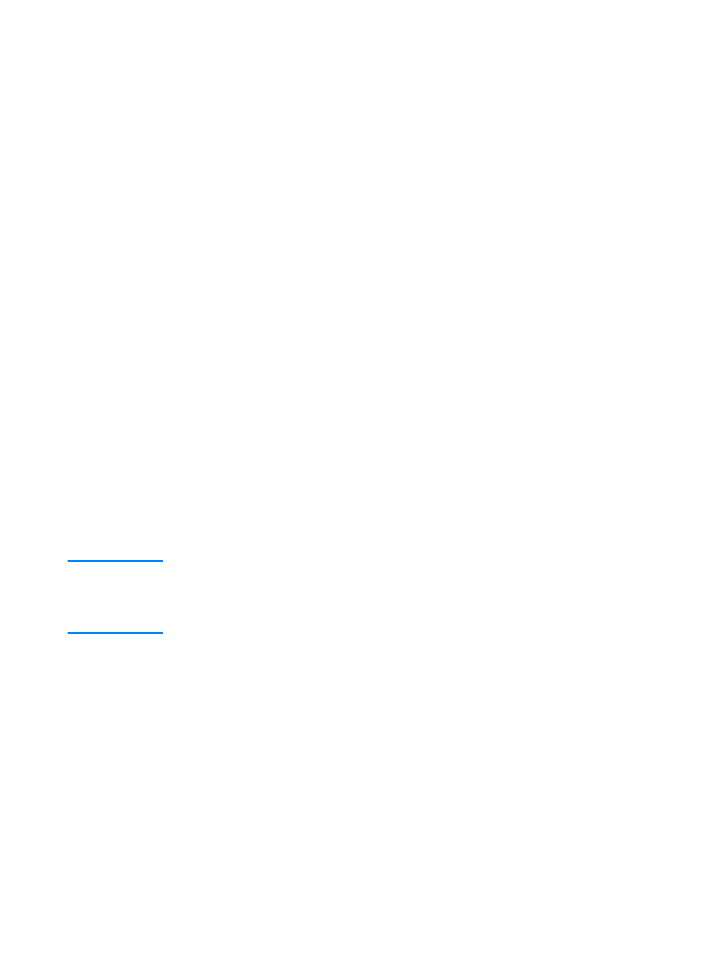
Volba alternativního souboru popisu
postskriptové tiskárny (PPD)
postskriptové tiskárny (PPD)
postskriptové tiskárny (PPD)
postskriptové tiskárny (PPD)
1. V nabídce Pomůcky otevřete aplikaci Připojení.
2. Klepněte na ikonu LaserWriter.
3. Jste-li v síti s více zónami, vyberte zónu v poli AppleTalk Zones
(Zóny AppleTalk), kde se tiskárna nachází.
4. V poli Vybrat PostScriptovou tiskárnu klepněte na požadovaný název
tiskárny. (Poklepáním se okamžitě vytvoří následující dva kroky.)
5. Klepněte na Nastavit... (Při prvním nastavení se toto tlačítko může
Vytvořit.)
6. Klepněte na Vybrat PPD...
7. V seznamu najděte požadovaný soubor PPD a klepněte na Vybrat.
Pokud požadovaný soubor PPD není uveden, zvolte jednu
z následujících možností.
• Vyberte soubor PPD pro tiskárnu s podobnými funkcemi.
• Vyberte soubor PPD z jiné složky.
• Klepnutím na Použít obecný vyberte obecný soubor PPD.
Obecný soubor PPD tisk umožňuje, ale neumožňuje přístup
ke všem funkcím tiskárny.
8. V dialogovém okně Nastavit klepněte na Vybrat a klepnutím na OK se
vraťte do aplikace Připojení.
Poznámka
Poznámka
Poznámka
Poznámka
Pokud soubor PPD vyberete manuálně, vedle vybrané tiskárny v okně Vybrat
PostScriptovou tiskárnu možná nebude příslušná ikona. V aplikaci Připojení
klepněte na Nastavit, klepněte na Informace a poté ikonu zobrazte klepnutím
na Obnovit.
9. Ukončete aplikaci Připojení.
Změna názvu tiskárny
Změna názvu tiskárny
Změna názvu tiskárny
Změna názvu tiskárny
Chcete-li tiskárnu přejmenovat, proveďte to ještě před vybráním tiskárny
v aplikaci Chooser (Připojení). Pokud tiskárnu přejmenujete po jejím vybrání
v aplikaci Chooser (Připojení), bude třeba znovu otevřít Chooser (Připojení)
a tiskárnu znovu zvolit.
Pro přejmenování tiskárny použijte funkci Set Printer Name (Nastavit název
tiskárny) v nástroji HP LaserJet.

CZ
Kapitola 4 Řešení problémů 109
109
109
109
Řešení chyb PostScript (PS)
Řešení chyb PostScript (PS)